Jedna z nowych funkcji systemu Windows 10 jest nowa Centrum Aktywności z którego możesz uzyskać dostęp klikając prostota w ikonie, gdzie w prawym rogu paska zadań wyświetlana jest liczba powiadomień oczekujących na przeczytanie. Przede wszystkim możemy znaleźć wszystkie powiadomienia, które mamy w systemie, a na dole widzimy kilka skrótów zorganizowanych w formie siatki, wśród których znajdziemy opcje aktywacji lub dezaktywacji naszej lokalizacji, trybu samolotowego, dostępu do Sieć Wi-Fi, ustawienia, przycisk Uwaga itp. Opcje te mogą się różnić w zależności od komputera, ponieważ Centrum aktywności systemu Windows 10 można dostosować.
Od nich szybkie linki do centrum akcji chyba że usuniemy go ręcznie, znajdziemy przycisk Uwagi a jak już wiesz, otwiera się automatycznie Notka ten Jednak wielu użytkowników nie będzie korzystało z tego narzędzia i nie będzie korzystać z innych, takich jak m.in. Evernote lub Google Keep it – ja ja więc poniżej pokazujemy, jak kliknąć przycisk Notatka, aby otworzyć inną z tych usług zamiast OneNote.
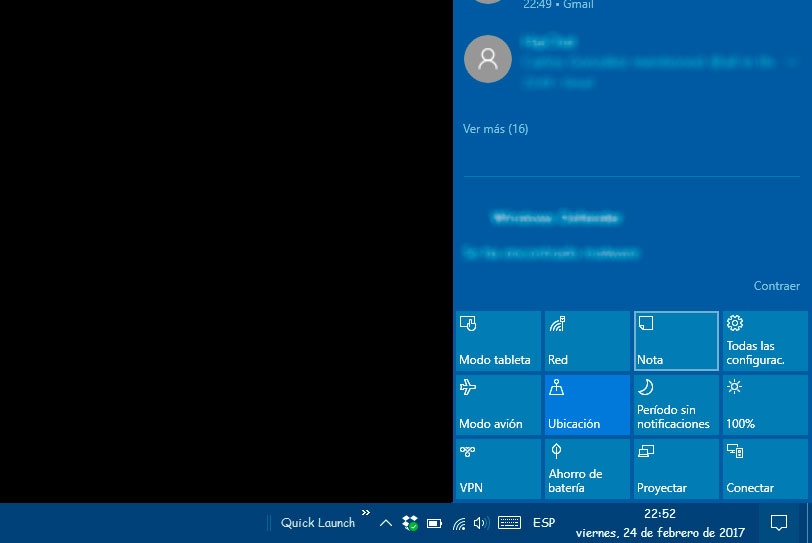
Jak uzyskać przycisk Notatki systemu Windows 10, aby otworzyć Google Keep lub inną usługę zamiast OneNote?
Jak widać, nie jest to opcja, którą Microsoft oferuje łatwo w ustawieniach systemu, więc powinieneś uzyskać dostęp do rejestru systemu Windows 10 i dokonać szeregu modyfikacji. Podobnie jak w innych przypadkach, zaleca się najpierw wykonać kopię zapasową rejestru na wypadek, gdyby coś poszło nie tak, wracając do poprzedniego stanu.
Następną rzeczą, którą musisz zrobić, to przejść do rejestru, uruchamiając regedit z okna realizacja z systemu Windows i przejdź do ścieżki tam HKEY_LOCAL_MACHINESOFTWAREMicrosoftWindowsCurrentVersionActionCenterQuick ActionsAllSystemSettings_Launcher_QuickNote. Automatycznie w prawym okienku możemy znaleźć wartość ciągu z nazwą Uri, tutaj zmodyfikujemy jego wartość.
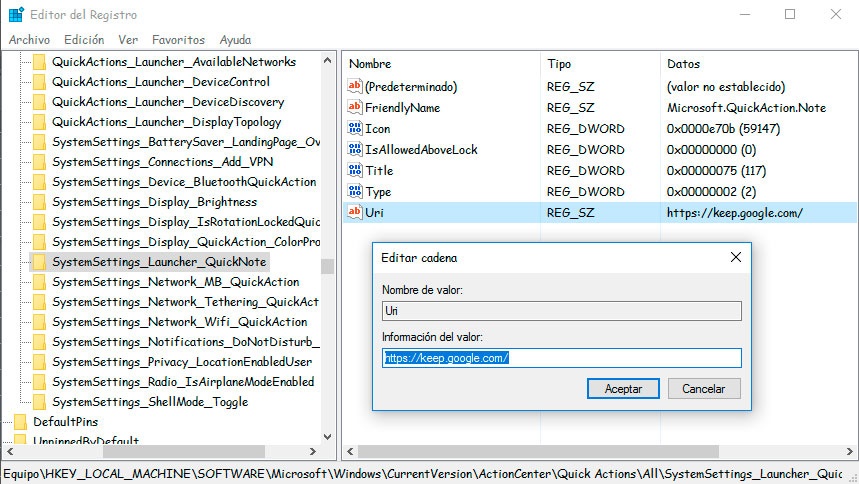
W tym celu należy w nią dwukrotnie kliknąć i zamienić aktualną wartość na adres usługi, którą chcemy zastąpić, np. Jedna uwaga https://keep.google.com/ ten Gdy skończymy, możemy zamknąć okno rejestru i zanim będziemy mogli sprawdzić, czy wszystko poszło dobrze, musimy ponownie uruchomić komputer, aby zmiany zaczęły obowiązywać.
Po ponownym uruchomieniu systemu możemy przejść do Centrum akcji systemu Windows 10 i kliknąć przycisk Notatka systemu Windows, aby sprawdzić, czy zastąpiliśmy narzędzie do otwierania zamiast otwierać OneNote, Google Keep lub usługę. Microsoft. Jeśli w pewnym momencie chcemy zrobić w OneNote to, co otwiera się ponownie z przycisku Notatka, musimy wykonać te same kroki i wprowadzić tę samą wartość, co wcześniej wartość ciągu Uri, w tym przypadku onenote-cmd: // szybka notatka; onOpen = wpis ten